- ウルトラワイドモニターのメリットやデメリットは?
- ウルトラワイドモニターを選びの注意点は?
- 安く利用する方法をはある?
ウルトラワイドモニターはPC作業を効率化できる為、デスクワークする人にとっては最高の時短グッズ。
しかし、中には「ウルトラワイドモニターで後悔した」などの口コミもあり、デメリットも存在します。
そこで本記事では、ウルトラワイドモニターのメリットやデメリット、実際の体験談を紹介します。
本記事で紹介しているデメリットや選ぶポイントを抑え、後悔しないウルトラワイドモニターを選びましょう。
\ 月額500円から家具の利用が可能! /
ウルトラワイドモニターのデメリット6つ
まずはウルトラワイドモニターのデメリットを紹介します。
- 一般的なモニターより価格が高い
- 横長なのでスペースを取られる
- 縦の情報量は一般的なモニターに劣る
- 使い方によっては目が疲れやすい
- 画面サイズに未対応のコンテンツがある
- 画面が大きいので高いスペックのPCが必要
1. 一般的なモニターより価格が高い
ウルトラワイドモニターのデメリット1つ目は「一般的なモニターより価格が高い」ということです。
その為、ウルトラワイドモニターは導入に多くのコストがかかる点がデメリットになります。
ただ、レンタルであれば1ヶ月3,500円ほどで導入可能なので、とりあえずお試しで導入したいという人にはおすすめ。
2. 横長なのでスペースを取られる
ウルトラワイドモニターのデメリット2つ目は「横長なのでスペースを取られる」ということです。
ウルトラワイドモニターは左右に広いモニターなので、設置する際に結構スペースを確保する必要があります。
ほとんどのモデルは横幅が80cm以上あるので、事前に設置場所を考える必要があります。
 こうへい
こうへい使用しているデスクによっては買い替える必要も。
ウルトラワイドモニターを買う前には事前に購入予定のモデルの横幅を十分確認しておきましょう。
3. 縦の情報量は一般的なモニターに劣る
ウルトラワイドモニターのデメリット3つ目は「縦の情報量は一般的なモニターに劣る」ということです。
ウルトラワイドモニターは幅は広いですが、モデルによっては一般的なモニターよりも高さが狭い可能性があります。
高さが狭いと、ページをスクロールした時に表示される画面も少なくなるので注意。
事前に使用しているモニターの高さを確認し、購入予定のウルトラワイドモニターとしっかり比較しておきましょう。
4. 使い方によっては目が疲れやすい
ウルトラワイドモニターのデメリット4つ目は「使い方によっては目が疲れやすい」ということです。
ウルトラワイドモニターは横幅が広い為、視点を動かす頻度も多くなります。
視点を動かす頻度が増えると、目の筋肉も頻繁に使うことになるので、疲労感を感じやすくなります。
ネットサーフィンや動画視聴であれば問題ありませんが、以下のような使い方を長時間すると疲労を感じやすくなります。
- 全画面での動画編集作業
- 全画面でのエクセル作業
- 多分割でのPC作業
5. 画面サイズに未対応のコンテンツがある
ウルトラワイドモニターのデメリット5つ目は「画面サイズに未対応のコンテンツがある」ということ。
ソフトやゲームなどは一般的なモニター向けに作られていることが多いです。
その為、ウルトラワイドモニターの画面サイズに対応していないものも多数あります。



「大画面でゲームをしようと思ったけど未対応だった」と後悔する可能性もあるので、事前に確認しておきましょう。
6. 画面が大きいので高いスペックのPCが必要
ウルトラワイドモニターのデメリット6つ目は「画面が大きいので高いスペックのPCが必要」ということ。
画面が大きいと表示するコンテンツの量も多くなるので、その分高いスペックのPCが必要になります。
もしゲーム目的でウルトラワイドモニターを購入する場合、グラフィックボードを買い替えの可能性があることを抑えておきましょう。
ウルトラワイドモニターのメリット5つ
次にウルトラワイドモニターのメリットを紹介します。
- ウィンドウを多数分割できる為、作業効率アップ
- デュアルモニターのように継ぎ目がない為、作業しやすい
- 映画やゲーム時の没入感や臨場感が高い
- 動画編集やエクセル作業がしやすい
- 配線が少なくなる
1. ウィンドウを多数分割できる為、作業効率アップ
ウルトラワイドモニターのメリット1つ目は、ウィンドウの分割で作業効率アップが図れる点です。
例えば、以下のように4画面に分割するとタブの切り替えなく、作業が可能です。
毎回多くのタブを開いて作業する必要のある人はウルトラワイドモニターで作業効率アップが可能です。
また、スタンディングデスクを併用すればより作業効率をアップさせることが出来ますよ。
ただ、人によってはデメリットもあるので事前に以下を確認しておきましょう。


2. デュアルモニターのように継ぎ目がない為、作業しやすい
ウルトラワイドモニターのメリット2つ目はデュアルモニターでない為、継ぎ目がなく作業しやすい点です。
多くのウィンドウを表示する際には、デュアルモニターにするのが一般的。
しかし、デュアルモニターは2画面の間にどうしても継ぎ目が生じてしまいます。
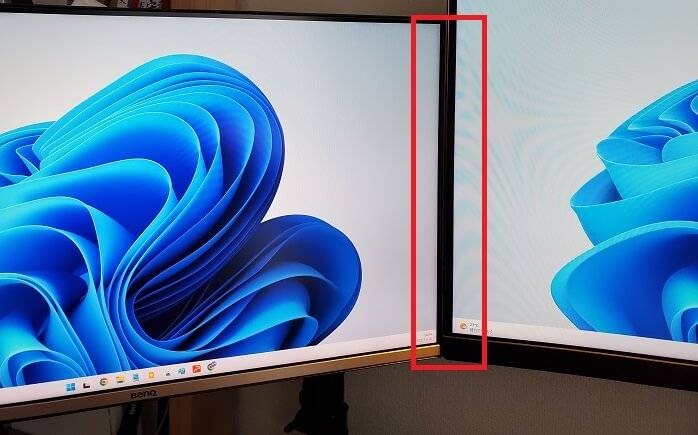
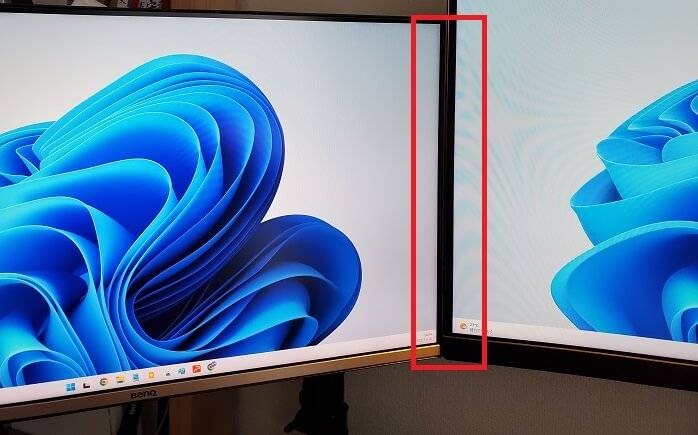
ウルトラワイドモニターであれば1画面での多数分割なので、継ぎ目がなく作業に集中しやすくなります。
その為、デュアルモニター時の継ぎ目がどうしても気になる人はウルトラワイドモニターがおすすめです。
3. 映画やゲーム時の没入感や臨場感が高い
ウルトラワイドモニターのメリット3つ目は、映画やゲーム時の没入感や臨場感が高いという点です。
普段から映画視聴やゲームをする頻度が多い人は、ウルトラワイドモニターがおすすめです。
ただ、中には画面サイズに対応していないゲームやスペック的にプレイが難しい場合もあるので注意すべきです。
4. 動画編集やエクセル作業がしやすい
ウルトラワイドモニターのメリット4つ目は、動画編集やエクセル作業がしやすい点です。
動画編集やエクセルでは、作業領域が広くなるにつれ、一般的なモニターだと横スクロールが必要になります。
ウルトラワイドモニターであれば横に長い画面なので、横スクロールをすることなく作業可能。
動画編集やエクセル作業を頻繁に行う人はウルトラワイドモニターがおすすめです。
5. 配線が少なくなる
ウルトラワイドモニターのメリット5つ目は、配線が少なくなるという点です。
一般的なモニターでウィンドウを増やす場合、デュアルモニターにする必要があります。
デスク下の配線をすっきりさせたい人にもウルトラワイドモニターはおすすめです。
「ウルトラワイドモニターで後悔した人」の体験談や口コミ
ここからは「ウルトラワイドモニターで後悔した」人の体験談や口コミを紹介していきます。
- 壁ギリギリに設置できなかった
- 対応していないコンテンツで後悔した
- 湾曲モニターで後悔した
- 画面が大きすぎて肩が凝る
- サイズが大きすぎる
- 4Kモニターの方がよかった
- デュアルモニターの方がよかった
- ゲームの感覚がおかしくなった
- ウルトラワイドモニターに未対応だった
- 画質が悪くて後悔
- 前よりも小さい縦サイズを選んで後悔
壁ギリギリに設置できなかった
30代後半|男性
ウルトラワイドモニターを店頭で見た時に一目惚れしてしまい、衝動買い。
そのため、部屋に置くサイズ感なども考えていなかったので、買って部屋に置いてから後悔しました。
自分は、ウルトラワイドモニターの29インチを購入しましたが、「HDMI端子のせいで壁際ギリギリの設置ができない」ことがわかりました。
端子が本体の下向きに付いているのではなく、本体に対して垂直に指す仕様になっているので、自分が思っている場所の壁際ギリギリにケーブルが邪魔して設置することができず、「もっと考えて購入したら良かった」と後悔しました。
対応していないコンテンツで後悔した
30代前半|男性
ネット通販サイトでウルトラワイドモニターの安売りをしていて、つい実機を見ずに後悔しました。
主に仕事で使っているんですけど、端の方が見えなくなってしまうんです。
私は座る位置的にモニターの中央~右半分を作業スペースにし、左側にはブラウザを開きっぱなしにしています。
以前だったらブラウザの左端は見えなくなっていましたし、ウルトラワイドだったら全部見れるし便利かなと思ったんですけどね。
湾曲モニターで後悔した
20代前半|女性
オンライン会議を行うのに一苦労でした。
まず、利用していたWebカメラがクリップで挟む式で、湾曲になっていたモニターでは挟むことができなくなったため、Webカメラを再度購入しに行く必要が出てきてしまいました。
また、画面が大きいがために相手から見ると必要以上に目が泳いでしまうように見えてしまうため、大きすぎるのも考え物かもしれません。
ただ作業スペースは格段に増えたため、事前に普段利用しているデバイスを確認の上購入したほうが良いかもしれません。
画面が大きすぎて肩が凝る
40代前半|男性
以前34インチのウルトラワイドモニターを利用していました。
通常のモニターよりも遥かに横幅があり、数画面同時に表示させながら作業できるマルチタスクに憧れて購入したのですが、実際に利用すると思ったよりも幅があって画面の左端と右端を見るには首を振らないと確認できません。
モニターを見る度に首を左右に振らないといけないので、長時間作業すると肩こりが発生してしまいました。
あまりにも作業に支障が発生するということで、結局小さめのモニターに変更しています。
買う前にモニターの実際のサイズを店で確認できなかった点も失敗した理由だと感じています。
モニターサイズが大きければ良いというものではないということを実感しました。
思ったよりも作業が効率化しない
20代後半|男性
自分が購入したのはLGの34インチモニターでした。
購入理由としては「大画面を試してみたい、動画編集しやすい、解像度がキレイ」等の口コミに惹かれ、試しに購入してみました。
しかし、実際に使ってみてすぐに不便だと感じた事が2つありました。
1,思ったより作業が効率化しなかった
アプリやスタートメニューを開くたびに一番端に首や顔を移動させるので地味に痛かったです。
複数のブラウザやアプリ操作する時もWindows10の分割機能を使用すると画面の中央を境に分かれるので、毎回左右に目を移動させ続けるので疲れてしまいました。
自分と画面を正面に向き合わせながら作業をしたいのでこれは苦痛でした。
2,大きさが中途半端
購入前のモニターは24インチの1台だった事を考慮すると、最低でも40インチ以上を買うべきでした。
金額で不安になってしまい、取りあえず安価な方へ移ったのがダメでした。
画面が大きいせいで文字や画像が変に小さく見え、結果的に見えにくいと感じました。
結論、自分的にはモニターを複数設置した方が使いやすいです(現在は正面に1台目、横に2台目と言った感じです)
サイズが大きすぎる
4Kモニターの方がよかった
デュアルモニターの方がよかった
ゲームの感覚がおかしくなった
ウルトラワイドモニターに未対応だった
画質が悪くて後悔
前よりも小さい縦サイズを選んで後悔
ウルトラワイドモニターで後悔した人は画面サイズに関する体験談や口コミが多いです。
購入後、デスクに設置してみると思ったよりも大きいと感じる事があるので、サイズ感には注意が必要。
もしサイズ感をしっかり確認して購入したいという方はレンタルサービスの利用がおすすめ!
ウルトラワイドモニターの利用に向いている人の特徴は?
ウルトラワイドモニターは以下のような特徴の人にお勧めです。
- 動画編集やエクセル作業を頻繁に行う人
- 大迫力で映画や動画鑑賞を楽しみたい人
- ゲームで最大限の臨場感や没入感を味わいたい人
- デスク周りをおしゃれにしたい人
ウルトラワイドモニターは横長なので、横スクロールが必要な動画編集やエクセル作業が非常に向いています。
映画や動画鑑賞、ゲームを大迫力で楽しみたい人にもウルトラワイドモニターはおすすめ!
また、少ない配線で済むことや画面が大きいことでおしゃれになるので、デスク周りをすっきりさせたい方にも向いています。
後悔しないウルトラワイドモニター選びの注意点
次に、ウルトラワイドモニターを選ぶ上で後悔しない為の注意点を紹介します。
- 事前に設置スペースがあるか
- 普段使用するソフトがウルトラワイドモニターに対応しているか
- 現在使用している解像度より高いものを選ぶ
- PCを設置した時に画面と目の距離が近すぎないか
- 現在使用しているサイズと同じか、それ以上のモニターサイズを選ぶ
1. 事前に設置スペースがあるか
ウルトラワイドモニター購入前には、事前に十分な設置スペースがあるかを確認しておきましょう。
ウルトラワイドモニターはサイズが大きい為、使用しているデスクに設置できなかったり、部屋の構造的に設置が難しいこともあります。
その為、事前に購入予定のウルトラワイドモニターのサイズを細かく確認しておくべきです。
ちなみに、私は実際にサイズ感や使用感を確認する為、購入前にレンタルすることをお勧めしています。
2. 普段使用するソフトがウルトラワイドモニターに対応しているか
ウルトラワイドモニターは画面サイズが大きい為、普段使用しているソフトが使用できない可能性があります。
なぜなら、ウルトラワイドモニターが発売され始めたのは最近である為、対応しているソフトが少ない為です。
ウルトラワイドモニターに対応していないと以下のように左右が黒く表示されてしまう事が多いです。
ウルトラワイドモニター購入前には自分が使用するソフトが対応しているかを確認しておきましょう。
3. 現在使用している解像度より高いものを選ぶ
ウルトラワイドモニターを選ぶ際は、現在使用している解像度より高いものを選ぶようにしましょう。
なぜなら、画面サイズが大きい為、今までの解像度と同じものだと画質が悪く感じてしまう為です。
現在使用しているモニターの解像度よりも高いものを選びましょう。
今までと同じ解像度だと画面が大きくなるので、画質が悪くなります。
4. PCを設置した時に画面と目の距離が近すぎないか
ウルトラワイドモニターを選ぶ際、PCを設置した時に画面と目の距離が近すぎないか確認しておくべきです。
なぜなら、画面と目の距離が近すぎるとPC作業で疲れやすくなる為です。
画面と目の距離が近いと、視点を動かす範囲も大きくなる為、その分疲労感を感じやすくなります。



設置予定のデスクの奥行にゆとりがあるか確認すべき。
5. 現在使用しているサイズと同じか、それ以上のモニターサイズを選ぶ
ウルトラワイドモニターを選ぶ際、現在のサイズ以上のモニターを選ぶようにすべきです。
なぜなら、小さいモニターサイズを選ぶと縦画面で表示されるコンテンツが少なくなる為、物足りなさを感じてしまいます。
実際、「29インチのウルトラワイドモニターに変更して後悔した」という意見も聞かれています。
ここまで、ウルトラワイドモニター選びで後悔しない注意点を紹介しました。
紹介したポイントを抑えると後悔するリスクを下げることはできますが、一番安全なのは「数か月お試しレンタル」すること。
実際に試すことでサイズ感や使用感を体験できるので、後悔することなく購入できますよ。
ウルトラワイドモニターの購入で後悔しない為には「レンタル利用」が最適!
ここでは「ウルトラワイドモニターのレンタル」について詳しく解説しています。
ウルトラワイドモニターをレンタルできるサービスは少ないですが、「subsclife」であればウルトラワイドモニターのレンタルが可能です。
ウルトラワイドモニターのレンタルには以下のような特徴があります。
- 格安で利用できる
- 購入後に後悔するリスクを減らせる
- 短期間使用するだけの人にも最適
格安で利用できる
ウルトラワイドモニターのレンタルは「subsclife」であれば1ヶ月3000円ほどで利用可能です。
実際のウルトラワイドモニターより1/10以上の価格でレンタル可能。
エルゴヒューマンチェアは非常に高額なので、買って後悔しないように本記事を参考に下調べをしっかり行っておきましょう。
ちなみに、多くの方が実際に購入するよりも「レンタルサービスの方が良い」と感じています。
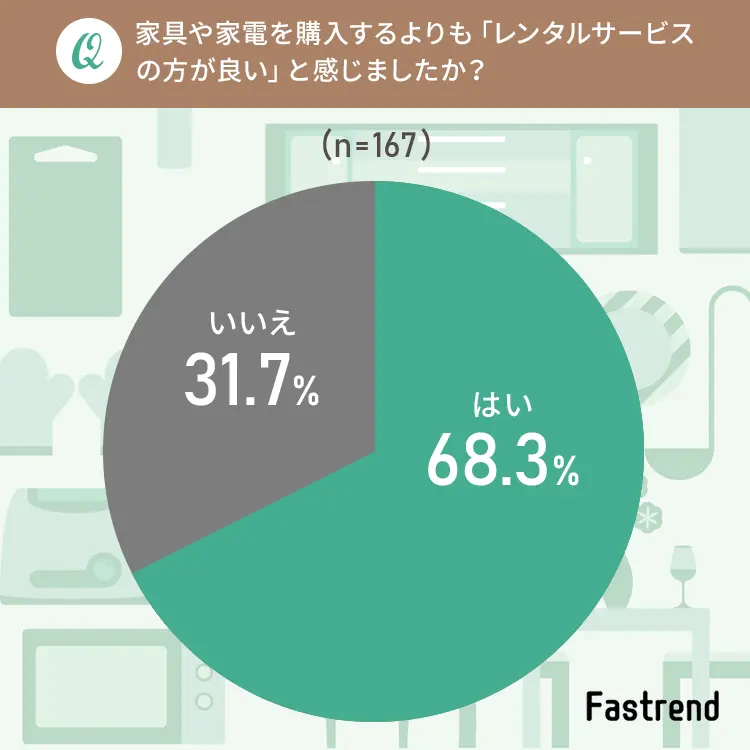
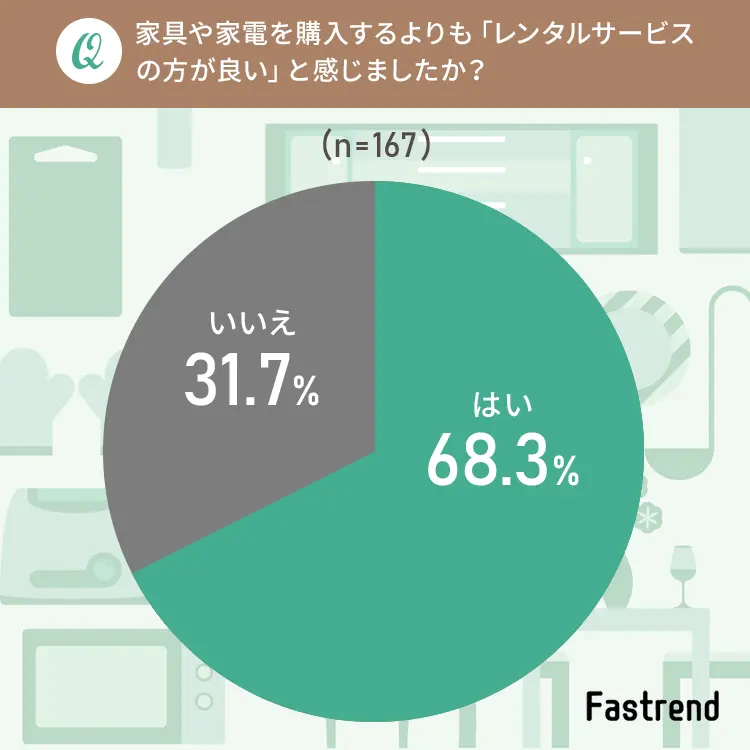
購入後に後悔するリスクを減らせる
ウルトラワイドモニターの価格は安くても5万円以上するものが大半です。
しかし、レンタルであれば1ヶ月3,500円ほどで使用感などを試すことが出来るので、後悔するリスクを大幅に下げることが可能。
5万円以上払って後悔するより、月3,500円でお試し後に購入する方が安心です。
買った後に後悔したくない方は、まずレンタルで試すことをお勧めします。
短期間使用するだけの人にも最適
人によっては一時的な在宅勤務でPC環境が必要になる人もいるかと思います。
そのような場合、数万円払ってモニターを購入するのはもったいないです。
レンタルであれば一時的な在宅勤務が終わった後は返却すれば良いだけなので、非常におすすめ。



どのモニターも2,000~3,000円ほどでレンタル可能。
2023年におすすめのウルトラワイドモニター3選
最後に、2023年におすすめのウルトラワイドモニターを3つ厳選して紹介します。
- LG モニター ディスプレイ 34WL500-B
- MateView GTZQE-CAA
- GigaCrystaLCD
1. LG モニター ディスプレイ 34WL500-B
| 製品サイズ(縦×横×高さ) | 20.9 x 82.6 x 48.7 cm |
| モニターサイズ | 34インチ |
| 重量 | 約6.9kg |
| 解像度 | 2560 x 1080 |
| リフレッシュレート | 75Hz |
| 販売ページ |
私がおすすめするウルトラワイドモニターNo1は「LG モニター ディスプレイ 34WL500-B」
このウルトラワイドモニターの魅力は価格が安さで、約4万5,000円ほどで購入可能。
ただし、リフレッシュレートが75Hzと少し低い為、FPSなど激しい動きのあるゲームはあまり向いていません。
仕事用として使う分には十分の機能が揃っているので、ゲームをあまりしない方におすすめです。
また、こちらのウルトラワイドモニターは家具家電レンタルサービス「CLAS」でのレンタルが可能。
「LG モニター ディスプレイ 34WL500-B」のレンタルを詳しく知りたい方は以下をご確認ください。
2. MateView GTZQE-CAA
| 製品サイズ(縦×横×高さ) | 22 x 80.9 x 54.2 cm |
| モニターサイズ | 34インチ |
| 重量 | 約9.55kg |
| 解像度 | 3440×1440 |
| リフレッシュレート | 165Hz |
| 販売ページ |
次にお勧めするのが「MateView GTZQE-CAA」。
こちらはリフレッシュレートも165Hzと高く、解像度も3440×1440と非常に高画質。
ただ、強いて言えば本体重量が10kg近くある為、モニターアームによってはオーバーして使えない場合も…。
モニターアームで利用する場合は、耐荷重をしっかり確認して購入するようにしましょう。
3. GigaCrystaLCD
| 製品サイズ(縦×横×高さ) | 23.1 x 81.7 x 42.8 cm |
| モニターサイズ | 34インチ |
| 重量 | 約9.6 kg |
| 解像度 | 3440×1440 |
| リフレッシュレート | 75Hz |
| 販売ページ |
最後にお勧めするのが「GigaCrystaLCD」
こちらも解像度が「3440×1440」と高い為、高画質でのデスクワークに向いています。
こちらのモデルは仕事や動画鑑賞したい人に向いているウルトラワイドモニターとなります。
「ウルトラワイドモニター デメリット」でよくある質問集
「ウルトラワイドモニター デメリット」でよくある質問を紹介します。
- ウルトラワイドモニターの画面は何分割できる?
- ウルトラワイドモニターで黒帯が出る時はどうすればいい?
- 仕事におすすめなウルトラワイドモニターの特徴は?
ウルトラワイドモニターの画面分割の方法は?
ウルトラワイドモニターでの画面分割の方法は以下の2通りあります。
- 「Windowsキー」+「矢印キー」
- 「PowerToys」を使用
1つ目の方法は「Windowsキー」を押しながら「矢印キー」を押すことで画面分割が行えます。
3分割以上する場合はMicrosoftが提供している「PowerToys」というソフトを使うと可能になります。
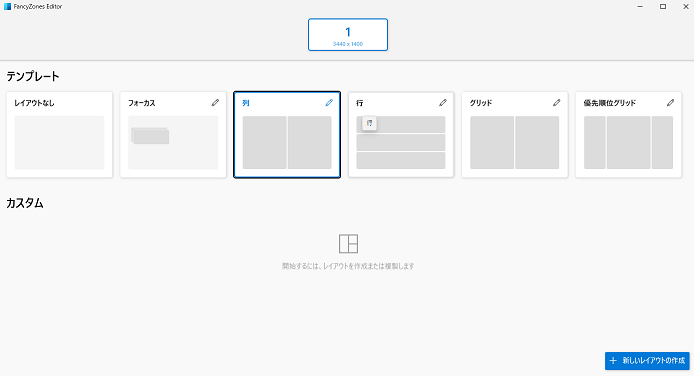
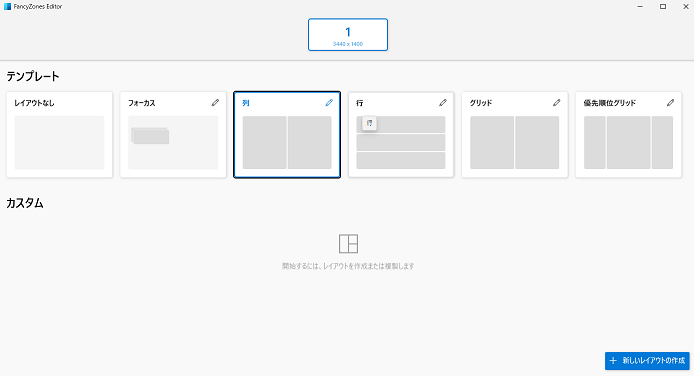
インストール後、上記のように設定することで、3画面以上の分割が可能となります。
ウルトラワイドモニターで黒帯が出る時はどうすればいい?
ウルトラワイドモニターで黒帯が出る原因としてはコンテンツが画面サイズに対応していないことが考えられます。
ただ、以下の方法で対処可能な場合もあります。
- グラフィックボードの管理画面でスケーリングモードを変更
- モニター解像度やアスペクト比の変更
仕事におすすめなウルトラワイドモニターの特徴は?
デスクワークする上でおすすめのウルトラワイドモニターの特徴は以下の通りです。
- 画面サイズが「25インチ」以上
- 画面の縦サイズが「20cm」以上
- 画面解像度が「2560 x 1080」以上
仕事の種類によっても異なりますが、上記であれば問題なく作業可能です。
ただ、写真編集などの細かい作業を要する仕事の場合、より高解像度のウルトラワイドモニターである方が仕事は行いやすくなります。
以下からも分かるように、会社によっては今後もテレワークを継続することが想定されます。
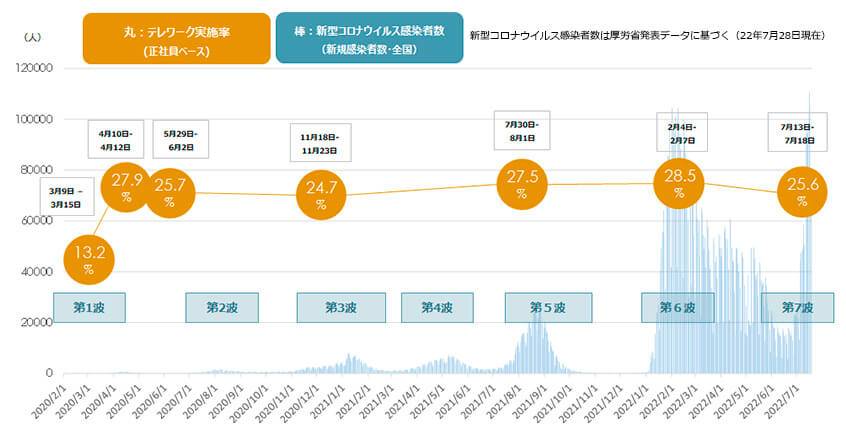
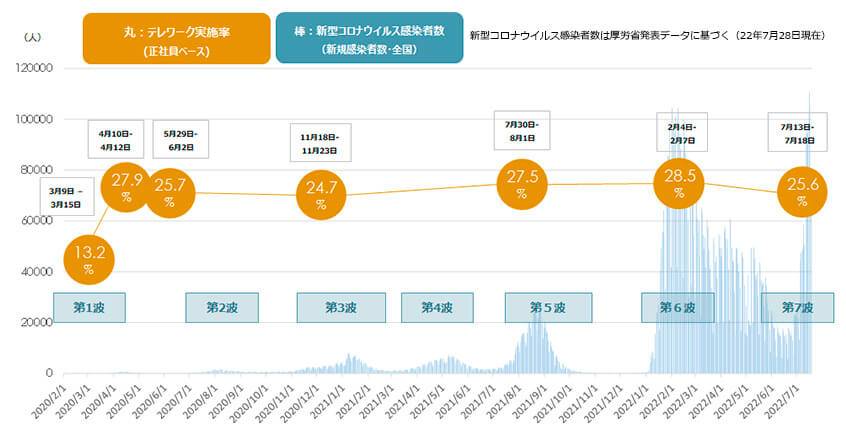
ウルトラワイドモニターのメリット・デメリットまとめ
今回はウルトラワイドモニターのメリットやデメリットを紹介しました。
本記事で紹介しているメリット・デメリットは以下の通りです。
- 一般的なモニターより価格が高い
- 横長なのでスペースを取られる
- 縦の情報量は一般的なモニターに劣る
- 使い方によっては目が疲れやすい
- 画面サイズに未対応のコンテンツがある
- 画面が大きいので高いスペックのPCが必要
- ウィンドウを多数分割できる為、作業効率アップ
- デュアルモニターのように継ぎ目がない為、作業しやすい
- 映画やゲーム時の没入感や臨場感が高い
- 動画編集やエクセル作業がしやすい
- 配線が少なくなる
デメリットはありますが、普段からデスクワークやゲームをする頻度の多い人にとって、それ以上の価値があるのは間違いまりません。
ただ、ウルトラワイドモニターは最低でも5万円以上するものが大半なので、最初はレンタルでお試し利用するのがおすすめ。
ぜひ作業効率をアップさせたい人はウルトラワイドモニターの導入を検討してみてはいかがでしょうか?
最後までお読み頂き、ありがとうございました!
\ 月額500円から家具の利用が可能! /









コメント